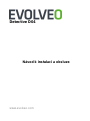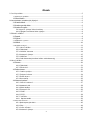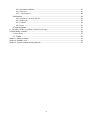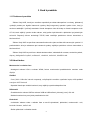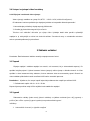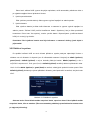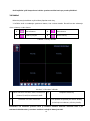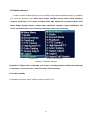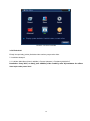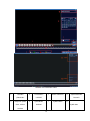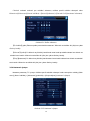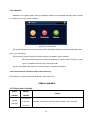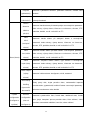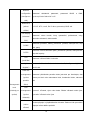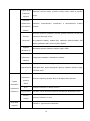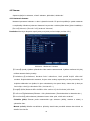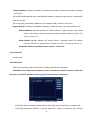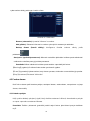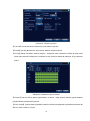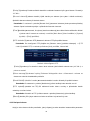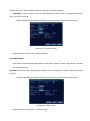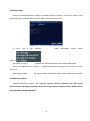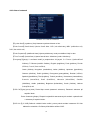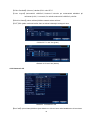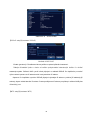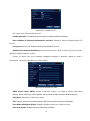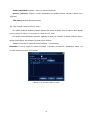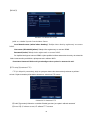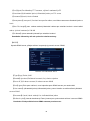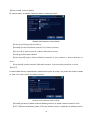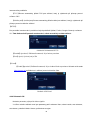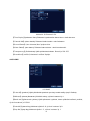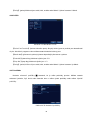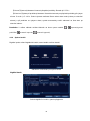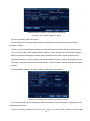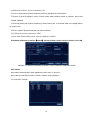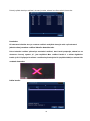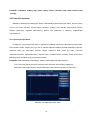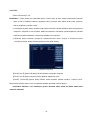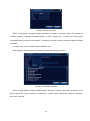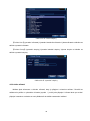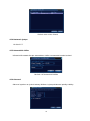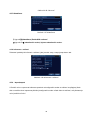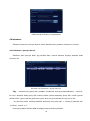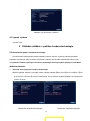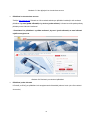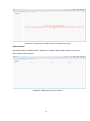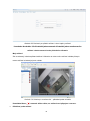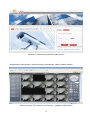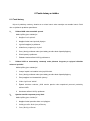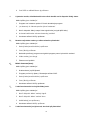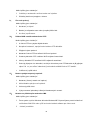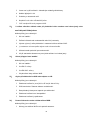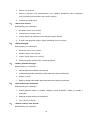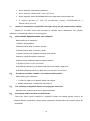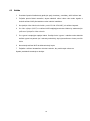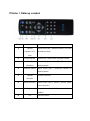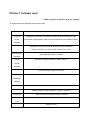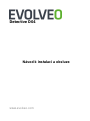Detective D04
Návod k instalaci a obsluze
www.evolveo.com

2
NVR
Návod k instalaci a obsluze
Důležité bezpečnostní pokyny a varování:
Nepokládejte na zařízení NVR těžké předměty.
Zabraňte pádu pevných předmětů na zařízení NVR, polití zařízení NVR kapalinami nebo vniknutí
pevných předmětů či kapalin do zařízení NVR.
Pravidelně čistěte desky plošných spojů, konektory, ventilátory, skříň zařízení atd. Před čištěním od
prachu vypněte zařízení a odpojte jej od napájení.
Nerozebírejte ani neopravujte zařízení NVR svépomocí. Nevyměňujte součásti sami.
Okolní prostředí:
Umístěte a používejte zařízení NVR při teplotách mezi 0 až 40 stupni Celsia. Chraňte jej před přímým
slunečním zářením. Umístěte jej do větší vzdálenosti od zdroje tepla.
Neinstalujte zařízení NVR ve vlhkém prostředí.
Nepoužívejte zařízení NVR v zakouřeném nebo prašném prostředí.
Chraňte jej před nárazem nebo pádem.
Zajistěte, aby bylo zařízení NVR nainstalováno ve vodorovné poloze ve stabilním pracovním prostředí.
Nainstalujte jej prosím na dobře odvětrávané místo. Udržujte ventilační otvory čisté.
Používejte jej v rámci rozsahu jmenovitého vstupu a výstupu.

3
Obsah
1 Úvod k produktu .................................................................................................................................................... 5
1.1 Představení produktu..................................................................................................................................... 5
1.2 Hlavní funkce ................................................................................................................................................ 5
2 Kontrola balení a kabelových připojení .............................................................................................................. 6
2.1 Kontrola balení .............................................................................................................................................. 6
2.2 Instalace pevného disku ................................................................................................................................ 6
2.3 Instalace do regálu ........................................................................................................................................ 7
2.4 Vstupní a výstupní video konektory ................................................................................................ 8
2.4.2 Připojení a možnosti video výstupu ............................................................................................. 8
3 Základní ovládání .................................................................................................................................................. 8
3.1 Zapnutí .......................................................................................................................................................... 8
3.2 Vypnutí .......................................................................................................................................................... 8
3.3 Přihlášení k systému ..................................................................................................................................... 9
3.4 Náhled ......................................................................................................................................................... 10
3.5 Nabídka zástupců ........................................................................................................................................ 11
3.5.1 Hlavní nabídka .............................................................................................................................. 11
3.5.2 Přehrávání ..................................................................................................................................... 12
3.5.3 Ovládání záznamu ....................................................................................................................... 14
3.5.4 Nastavení výstupu ........................................................................................................................ 15
3.5.5 Odhlášení ...................................................................................................................................... 16
3.5.6 Celá obrazovka (ukončení režimu celé obrazovky) ................................................................ 16
4 Hlavní nabídka .................................................................................................................................................... 16
4.2 Záznam ........................................................................................................................................................ 20
4.2.2 Přehrávání ..................................................................................................................................... 21
4.2.3 Zálohování ..................................................................................................................................... 21
4.3 Funkce alarmu ............................................................................................................................................. 22
4.3.1 Detekce pohybu ............................................................................................................................ 22
4.3.2 Zaslepení obrazu .......................................................................................................................... 24
4.3.3 Ztráta obrazu ................................................................................................................................. 25
4.3.4 Abnormality .................................................................................................................................... 26
4.4 Nastavení systému ...................................................................................................................................... 26
4.4.1 Obecné nastavení ........................................................................................................................ 27
4.4.2 Nastavení sítě ............................................................................................................................... 28
4.4.3 Síťová služba ................................................................................................................................ 29
4.4.4 Zobrazení GUI .............................................................................................................................. 36
4.4.5 RS485 ............................................................................................................................................ 37
4.4.6 RS232 ............................................................................................................................................ 38
4.4.7 Prohlídka ........................................................................................................................................ 38
4.4.8 Správa kanálů ............................................................................................................................ 39
4.5 Pokročilé nastavení ..................................................................................................................................... 43
4.5.1 Správa pevných disků .................................................................................................................. 43
4.5.2 Účet ................................................................................................................................................ 44
4.5.3 Online uživatel .............................................................................................................................. 46
4.5.4 Nastavení výstupu ........................................................................................................................ 47

4
4.5.5 Automatická údržba ...................................................................................................................... 47
4.5.6 Obnovení ....................................................................................................................................... 47
4.5.9 Import/export .............................................................................................................................. 48
4.6 Informace .................................................................................................................................................... 49
4.6.1 Informace o pevných discích ...................................................................................................... 49
4.6.2 Datový tok ...................................................................................................................................... 50
4.6.3 Protokol .......................................................................................................................................... 50
4.6.4 Verze .............................................................................................................................................. 50
4.7 Vypnutí systému .......................................................................................................................................... 51
5 Základní ovládání s využitím cloudové technologie ................................................................................... 51
6 Časté dotazy a údržba ....................................................................................................................................... 56
6.1 Časté dotazy ................................................................................................................................................ 56
6.2 Údržba ...................................................................................................................................................... 62
Příloha 1. Dálkový ovladač ................................................................................................................................... 63
Příloha 2. Ovládání myší ....................................................................................................................................... 64
Příloha 3. Výpočet velikosti a doby záznamu .................................................................................................... 65

5
1 Úvod k produktu
1.1 Představení produktu
Zařízení řady NVR, která jsou navržena speciálně pro oblast zabezpečení a ochrany, představují
vynikající produkt pro digitální kamerové systémy. Mají integrovaný operační systém Linux, který je
mnohem stabilnější. Využívají standardní formát komprese videa H.264mp a formát komprese zvuku
G.711A, které zajišťují vysokou kvalitu obrazu, nízký počet chyb kódování a přehrávání po jednotlivých
snímcích. Disponují síťovou technologií TCP/IP, která umožňuje spolehlivou síťovou komunikaci a
telekomunikaci.
Zařízení řady NVR lze používat samostatně nebo online jako součást sítě kamerových systémů. S
profesionálním síťovým softwarem pro kamerové systémy zajišťuje spolehlivou síťovou komunikaci a
telekomunikaci.
Zařízení řady NVR lze používat v oblasti telekomunikací, elektrizačních soustav, soudních systémů,
dopravy, inteligentního bydlení, vodárenství, v bankách, továrnách, skladištích atd.
1.2 Hlavní funkce
Monitorování v reálném čase
·Analogové rozhraní VGA a rozhraní HDMI, funkce monitorování prostřednictvím monitoru nebo
displeje
Úložiště
·Pevný disk v klidovém intervalu nepracuje, což přispívá k menšímu vyzařování tepla, nižší spotřebě
energie a delší životnosti
·Speciální formát pro ukládání souborů, který zajišťuje vysoké zabezpečení dat
Zálohování
·Prostřednictvím rozhraní SATA a rozhraní USB na USB zařízení, přenosný pevný disk atd.
·Stažením souborů na pevný disk prostřednictvím sítě
Přehrávání
·Individuální záznam videa v reálném čase a rovněž vyhledávání, přehrávání, monitorování v síti,
kontrola záznamu, stažení atd.
·Režim přehrávání v několika oknech

6
·Zvětšení libovolné oblasti
Síťový provoz
·Vzdálené síťové monitorování v reálném čase
·Vzdálená kontrola záznamu a přehrávání v reálném čase
Komunikační rozhraní
·Rozhraní RS485 sloužící jako vstup alarmu a umožňující ovládání PTZ
Inteligentní ovládání
·Akce myší
·Rychlé kopírování a vkládání pro zajištění stejného nastavení
2 Kontrola balení a kabelových připojení
2.1 Kontrola balení
Když obdržíte zařízení NVR, proveďte prosím níže uvedenou kontrolu.
Nejdříve zkontrolujte, zda balení není viditelně poškozeno. Ochranné materiály používané pro
zabalení zařízení NVR zajišťují ochranu před většinou náhodných nárazů během přepravy.
Následně otevřete krabici a zlikvidujte plastové ochranné materiály. Zkontrolujte, zda není zařízení
NVR viditelně poškozeno.
1. Přední panel a zadní panel
♦ Popis funkcí předního panelu a přehled rozhraní na zadním panelu je uveden v příslušných
specifikacích.
♦ Zkontrolujte typ produktu na předním panelu, zda odpovídá typu produktu, který jste si
objednali.
Štítek na zadním panelu je velmi důležitý pro následné služby. Pečlivě jej prosím chraňte. Pokud
nás budete žádat o jakoukoli službu v souvislosti s produktem, uveďte prosím typ produktu a
sériové číslo na štítku.
2.2 Instalace pevného disku
Při prvním použití je nutné nainstalovat pevný disk. Do tohoto zařízení lze nainstalovat dva pevné

7
disky (bez omezení kapacity).
① Odšroubujte šroub ② Sejměte kryt ③ Vložte šroub pevného disku
④ Utáhněte šroub pevného disku ⑤ Připojte datový kabel ⑥ Připojte napájecí
kabel
⑦ Vraťte kryt zpět ⑧ Upevněte kryt
2.3 Instalace do regálu
Šasi produktu má běžnou specifikaci 1U, takže ji lze nainstalovat do standardního regálu.
Kroky instalace a bezpečnostní opatření:
1. Ujistěte se, že je teplota v místnosti nižší než 35 ℃.
2. Ponechte okolo zařízení 15 cm volného prostoru, aby byla zajištěna řádná cirkulace vzduchu.
3. Nejtěžší zařízení umístěte dospodu.
4. Při instalaci několika komponent do regálu proveďte prosím preventivní opatření, abyste zabránili
přetížení elektrické zásuvky.

8
2.4 Vstupní a výstupní video konektory
2.4.2 Připojení a možnosti video výstupu
Video výstup je rozdělen na výstup PAL/NTSC HDMI a VGA (volitelná konfigurace).
Při nahrazení monitoru počítačovým displejem je třeba mít na paměti některá upozornění:
1. Nenechávejte počítačový displej zapnutý příliš dlouho.
3. Chraňte jej před elektromagnetickým rušením.
Televizor není adekvátní náhradou pro výstup videa. Vyžaduje kratší dobu použití a přesnější
napájení a je náchylnější na rušení od okolních zařízení. Povrchové cesty u nekvalitního televizoru
mohou způsobit poškození jiných zařízení.
3 Základní ovládání
Poznámka: Šedě zobrazené tlačítko označuje nepodporovanou funkci.
3.1 Zapnutí
Připojte napájení. Indikátor napájení se rozsvítí, což znamená, že je videorekordér zapnutý. Po
spuštění uslyšíte pípnutí. Výchozí nastavení video výstupu je režim výstupu v několika oknech. Je-li čas
spuštění v rámci nastavené doby záznamu, funkce záznamu videa se automaticky spustí. Rozsvítí se
video indikátor příslušného kanálu a zařízení NVR začne normálně pracovat.
Poznámka: 1. Ujistěte se, že vstupní napětí odpovídá požadovanému napětí pro zařízení NVR.
2. Požadované napětí: 220 V ± 10 % / 50 Hz.
Doporučujeme používat zdroj UPS k zajištění trvale stabilního napájení.
3.2 Vypnutí
Zobrazením nabídky [main menu] (hlavní nabídka) a výběrem možnosti [turn off] (vypnout) v
položce [turn off the system] (vypnutí systému) lze provést měkké vypnutí.
Indikátory:
1. Automatické obnovení po výpadku napájení

9
Pokud není zařízení NVR vypnuto obvyklým způsobem, může automaticky zálohovat video a
po výpadku napájení obnoví předchozí činnost.
2. Výměna pevného disku
Před výměnou pevného disku je třeba vypnout vypínač napájení na zadním panelu.
3. Výměna baterie
Před výměnou baterie je třeba uložit informace o nastavení a vypnout vypínač napájení na
zadním panelu. Zařízení NVR používá knoflíkovou baterii. Systémový čas je třeba pravidelně
kontrolovat. Pokud není čas správný, musíte vyměnit baterii. Doporučujeme vyměňovat baterii
každý rok za stejný typ baterie.
Poznámka: Před výměnou baterie musí být informace o nastavení uloženy, jinak dojde k
jejich ztrátě.
3.3 Přihlášení k systému
Po spuštění zařízení NVR se musí uživatel přihlásit a systém poskytne odpovídající funkce s
ohledem na roli uživatele. K dispozici jsou tři uživatelská nastavení. Nazývají se admin (správce),
guest (host) a default (výchozí) a nejsou chráněny žádným heslem. Admin (správce) je role s
nejširšími kompetencemi. Role guest (host) a default (výchozí) umožňují náhled a přehrávání videa.
Hesla k rolím admin (správce) a guest (host) lze změnit, avšak jejich oprávnění nelze upravit. Role
default (výchozí) představuje výchozí přihlášení uživatele, jehož oprávnění lze změnit, ale jeho heslo
nikoli.
Obrázek 3.1 Přihlášení k systému
Ochrana hesla: Pokud třikrát zadáte nesprávné heslo, spustí se alarm. Pokud pětkrát zadáte
nesprávné heslo, účet se zamkne. (Účet se automaticky odblokuje prostřednictvím restartu nebo
po uplynutí půl hodiny).

10
Kvůli zajištění vyšší bezpečnosti vašeho systému změňte heslo po prvním přihlášení.
3.4 Náhled
Kliknutím pravým tlačítkem myši můžete přepínat mezi okny.
V každém okně se zobrazuje systémové datum, čas a název kanálu. Rovněž se zde zobrazuje
obraz z kamery a stav alarmu.
1
Stav záznamu
3
Ztráta obrazu
2
Detekce pohybu
4
Zámek kamery
Tabulka 3.1 Ikony náhledu
Obrázek 3.2 Rozhraní náhledu
(1)
Název kanálu a zobrazení stavu, kliknutím na
„channel“ (kanál) lze zobrazení sbalit
(2) Přepínání obrazovky
(3) Zobrazení na celou obrazovku (4) Tuto operaci lze provést pro změnu stránky,
pokud nejsou zobrazeny všechny kanály.
Poznámka: Při zobrazení jednoho okna je uvedeno rozlišení hlavního datového toku a při
zobrazení několika oken je uvedeno rozlišení vedlejších datových toků.

11
3.5 Nabídka zástupců
V režimu náhledu můžete kliknutím pravým tlačítkem myši zobrazit nabídku zástupců (viz obrázek
3.2). Mezi tyto zástupce patří: Main menu (hlavní nabídka), Record mode (režim záznamu),
Playback (přehrávání), PTZ control (ovládání PTZ), High Speed PTZ (vysokorychlostní PTZ),
Alarm Output (výstup alarmu), Output adjust (nastavení výstupu), Logout (odhlášení), Full
screen (celá obrazovka), Leave full screen (ukončení režimu celé obrazovky)
.
Režim okna Režim celé obrazovky
Obrázek 3.3 Nabídka zástupců
Poznámka: V režimu okna se zobrazuje „Full screen“ (celá obrazovka) a v režimu celé obrazovky
se zobrazuje „Leave full screen“ (ukončení režimu celé obrazovky).
3.5.1 Hlavní nabídka
Po přihlášení se zobrazí hlavní nabídka systému uvedená níže.

12
Obrázek 3.4 Hlavní nabídka
3.5.2 Přehrávání
Existují dva způsoby, jak lze přehrávat video soubory na pevném disku.
1.V nabídce zástupců
2. V nabídce Main Menu (hlavní nabídka) > Record (záznam) > Playback (přehrávání)
Poznámka: Pevný disk, na který jsou ukládány video soubory, musí být nastaven do režimu
čtení-zápis nebo pouze čtení.

13
Obrázek 3.5 Přehrávání videa
1 Ovládání
přehrávání
2 Poznámka k
ovládání
3 Režim záznamu 4 Výběr časového
intervalu
5 Přepínání podle
času, režimu
souboru
6 Vyhledávání
souborů
7 Výběr kanálu 8
Výběr data

14
9 Výběr úložiště 10 Informace o
souboru
11 Seznam souborů 12 Vyhledávání času
【Listed files】(seznam souborů) Zobrazení souborů, které odpovídají kritériím vyhledávání.
【File information】(informace o souboru) Zobrazení nalezených informací o souboru.
【Playback control】(ovládání přehrávání) Podrobnosti naleznete v níže uvedené tabulce.
Tlačítko Funkce Tlačítko Funkce
/
Přehrávání/pozas
tavení
Přehrávání vzad
Zpomalené
přehrávání
Rychlé přehrávání
Předchozí snímek
Další snímek
Předchozí soubor
Další soubor
Přehrávání ve
smyčce
Celá obrazovka
Zastavení
Tabulka 3.2 Tlačítka pro ovládání přehrávání
Poznámka: Pro přehrávání po jednotlivých snímcích je třeba přehrávání nejdříve pozastavit.
【Operation hint】(poznámka k ovládání) Zobrazení funkce tlačítka, na němž je umístěn kurzor.
Speciální funkce:
Local zoom (zvětšení oblasti): Když je systém v režimu přehrávání v jednom okně přes celou
obrazovku, můžete přetažením myši na obrazovce vybrat oblast a poté levým tlačítkem myši provést
zvětšení oblasti. Pravým tlačítkem myši tuto funkci ukončíte.
Poznámka: Pokud aktuální rozlišení kanálu přesahuje maximální rozlišení, zobrazí se při
přehrávání tohoto kanálu červený symbol „X“.
3.5.3 Ovládání záznamu
Zkontrolujte prosím aktuální stav kanálu: „○“ znamená, že není ve stavu záznamu, „●“ znamená,
že je ve stavu záznamu.

15
Chcete-li zobrazit rozhraní pro ovládání záznamu, můžete použít nabídku zástupců nebo
kliknout na [Main menu] (hlavní nabídka) > [Record] (záznam) > [Record Conf] (nastavení záznamu).
Obrázek 3.6 Režim záznamu
【Schedule】(plán) Záznam podle provedeného nastavení. Kliknutím na tlačítko All (vše) lze vybrat
všechny kanály.
【Manual】(ručně) Po kliknutí na příslušný kanál bude tento kanál provádět záznam bez ohledu na
aktuální stav kanálu. Kliknutím na tlačítko All (vše) lze vybrat všechny kanály.
【Stop】(zastavení) Po kliknutí na příslušný kanál zastaví tento kanál záznam bez ohledu na aktuální
stav kanálu. Kliknutím na tlačítko All (vše) lze vybrat všechny kanály.
3.5.4 Nastavení výstupu
Nastavte parametry TV výstupu. Můžete použít nabídku zástupců nebo vstoupit do nabídky [Main
menu] (hlavní nabídka) > [Advanced] (pokročilé) > [Output Adjust] (nastavení výstupu).
Obrázek 3.15 Nastavení výstupu

16
3.5.5 Odhlášení
Odhlaste se a vypněte systém nebo jej restartujte. Můžete použít nabídku zástupců nebo vstoupit
do nabídky [Main menu] (hlavní nabídka).
Obrázek 3.16 Odhlášení
【Logout】(odhlášení) Ukončení činnosti nabídky. Při příštím přihlášení může být vyžadováno heslo,
proto si jej zapamatujte.
【Shut down】(vypnutí) Ukončení činnosti systému. Kompletní vypnutí systému.
Při stisknutí tlačítka vypnutí se zobrazí poznámka. Po uplynutí třech sekund se systém
vypne. V průběhu této doby to již nelze nijak zrušit.
【Reboot】(restartování) Ukončení činnosti systému. Restartování systému.
3.5.6 Celá obrazovka (ukončení režimu celé obrazovky)
Podle potřeby si vyberte režim celé obrazovky, nebo režim okna.
4 Hlavní nabídka
4.1 Přehled hlavní nabídky
Hlavní
nabídka
Vedlejší
nabídka
Funkce
Record
(záznam)
Record conf
(nastavení
záznamu)
Nastavení konfigurace záznamu, typu záznamu, doby záznamu

17
Playback
(přehrávání)
Nastavení vyhledávání záznamu, přehrávání záznamu, úložiště video
souborů
Backup
(zálohování)
Detekce zařízení pro zálohování, formátování zařízení, zálohování
vybraných souborů
Alarm (alarm)
Motion
detection
(detekce
pohybu)
Nastavení kanálu alarmu při detekci pohybu a souvisejících parametrů:
doba ochrany, výstup alarmu, informace na obrazovce, záznam, PTZ,
prohlídka, bzučák, e-mail a odeslání na FTP
Video
blind
(zaslepení
obrazu)
Nastavení kanálu alarmu při zaslepení obrazu a souvisejících
parametrů: doba ochrany, výstup alarmu, info
rmace na obrazovce,
záznam, PTZ, prohlídka, bzučák, e-mail a odeslání na FTP
Video
loss (ztráta
obrazu)
Nastavení kanálu alarmu při ztrátě obrazu a souvisejících parametrů:
doba ochrany, výstup alarmu, informace na obrazovce, záznam, PTZ,
prohlídka, bzučák, e-mail a odeslání na FTP
Alarm
input (vstup
alarmu)
Nastavení vstupního kanálu alarmu, typu zařízení a souvisejících
parametrů: doba ochrany, výstup alarmu, informace na obrazovce,
záznam, PTZ, prohlídka, bzučák, e-mail a odeslání na FTP
Alarm output
(výstup
alarmu)
Nastavení režimu alarmu: konfigurace, ručně, zastavení
Abnormality
handling
(zpracování
abnormalit)
Žádný pevný disk, chyba pevného disku, nedostatečná kapacita
pevného disku, výpadek sítě, konflikt IP adres a související parametry:
informace na obrazovce nebo bzučák
System
configuration
(konfigurace
systému)
General
configuration
(obecná
konfigurace)
Nastavení systémového času, formát data, oddělovač data, formát
času, jazyk, kompletní provoz pevného disku, číslo zařízení, video
standard, automatické odhlášení, letní čas, název zařízení

18
Network
configuration
(konfigurace
sítě)
Nastavení základních parametrů, parametrů DHCP a DNS,
vysokorychlostní stahování v síti
NetService
(síťová
služba)
PPPOE, NTP, e-mail, filtr IP adres, parametry DDNS atd.
GUI display
(zobrazení
GUI)
Nastavení názvu kanálu, ikony upozornění, průhlednosti, zóny,
časového zobrazení, titulku kanálu
RS485
Nastavení protokolu, adresy, přenosové rychlosti, datových bitů, stop
bitů, parity
RS232
Nastavení funkce sériového portu, přenosové rychlosti, datových bitů,
stop bitů a parity
Tour
(prohlídka)
Nastavení režimu hlídání a intervalu
Digital
(digitální)
Nastavení režimu kanálu, kontrola stavu kanálu, konfigurace digitálního
kanálu atd.
Management
tools
(nástroje pro
správu)
Hard disk
management
(správa
pevného
disku)
Nastavení příslušného pevného disku jako disk pro čtení/zápis, disk
pouze pro čtení nebo redundantní disk, formátování disku, obnovení
atd.
User
management
(správa
uživatelů)
Upravení uživatele, týmu nebo hesla. Přidání uživatele nebo týmu.
Vymazání uživatele nebo týmu
Online user
(online
uživatel)
Zrušení připojení u již přihlášeného uživatele. Zamknutí účtu po zrušení
připojení až do dalšího spuštění

19
Output adjust
(nastavení
výstupu)
N
astavení horního okraje, spodního okraje, levého okraje a pravého
okraje
Automatic
maintenance
(automatická
údržba)
Nastavení automatického restartování a automatického mazání
souborů
Restore
(obnovení)
Obnovení továrních nastavení položek: general (obecné), record conf
(nastavení záznamu), alarm
set (nastavení alarmu), network (síť), netservice (síťová služba), GUI
display (zobrazení GUI), account (účet), RS232
Upgrade
(aktualizace)
Aktualizace pomocí externího zařízení (např. USB)
Device Info
(informace o
zařízení)
Konfigurace hardwaru a informace o zařízení
Import/Export
(import/export
)
Export protokolu nebo konfigurace zařízení na externí zařízení (např.
USB flash disk), import konfigurace pomocí externího zařízení (např.
USB flash disk).
System
information
(systémové
informace)
HDD info
(informace o
pevném
disku)
Zobrazení kapacity pevného disku a dostupné doby záznamu
BPS Zobrazení informací o datových tocích
Log (protokol)
Vymazání všech informací protokolu zobrazených podle data a času
Version
(verze)
Zobrazení informací o verzi
Shut down
(vypnutí)
Odhlášení, vypnutí nebo restartování

20
4.2 Záznam
Operace týkající se záznamu, včetně: záznamu, přehrávání, zálohování
4.2.1 Nastavení záznamu
Nastavení parametrů záznamu v rámci vybraného kanálu. Při prvním spuštění je systém nastaven
na nepřetržitý 24hodinový záznam. Nastavení lze provést v nabídce [Main Menu] (hlavní nabídka) >
[Record] (záznam) > [Record Conf] (nastavení záznamu).
Poznámka: Musí být k dispozici aspoň jeden pevný disk pro čtení-zápis (viz část 4.5.1).
Obrázek 4.1 Nastavení záznamu
【Channel】(kanál) Výběrem příslušného čísla kanálu nastavte kanál. Výběrem možnosti All (vše)
můžete nastavit všechny kanály.
【 Redundancy】 (redundance) Nastavte funkci redundance, která provádí dvojité zálohování
souborů. Dvojité zálohování znamená, že jsou video soubory zapisovány na dva pevné disky. Při
dvojitém zálohování se ujistěte, že jsou nainstalovány dva pevné disky. Jeden disk je disk pro
čtení-zápis a druhý je redundantní disk. (Viz část 4.5.1.)
【Length】(délka) Nastavte délku každého video souboru. Výchozí hodnota je 60 minut.
【Pre-Record】(předzáznam) Záznam 1–30 s před alarmem. (Tato doba závisí na datovém toku.)
【Record mode】(režim záznamu) Nastavení stavu videa: plán, ručně nebo zastavení.
Schedule (plán): Záznam podle nastaveného typu záznamu (běžný, detekce a alarm) a
vybraného času.
Manual (ručně): Klikněte na tlačítko a příslušný kanál bude provádět záznam bez ohledu na
aktuální stav kanálu.
Stránka sa načítava ...
Stránka sa načítava ...
Stránka sa načítava ...
Stránka sa načítava ...
Stránka sa načítava ...
Stránka sa načítava ...
Stránka sa načítava ...
Stránka sa načítava ...
Stránka sa načítava ...
Stránka sa načítava ...
Stránka sa načítava ...
Stránka sa načítava ...
Stránka sa načítava ...
Stránka sa načítava ...
Stránka sa načítava ...
Stránka sa načítava ...
Stránka sa načítava ...
Stránka sa načítava ...
Stránka sa načítava ...
Stránka sa načítava ...
Stránka sa načítava ...
Stránka sa načítava ...
Stránka sa načítava ...
Stránka sa načítava ...
Stránka sa načítava ...
Stránka sa načítava ...
Stránka sa načítava ...
Stránka sa načítava ...
Stránka sa načítava ...
Stránka sa načítava ...
Stránka sa načítava ...
Stránka sa načítava ...
Stránka sa načítava ...
Stránka sa načítava ...
Stránka sa načítava ...
Stránka sa načítava ...
Stránka sa načítava ...
Stránka sa načítava ...
Stránka sa načítava ...
Stránka sa načítava ...
Stránka sa načítava ...
Stránka sa načítava ...
Stránka sa načítava ...
Stránka sa načítava ...
Stránka sa načítava ...
Stránka sa načítava ...
-
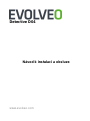 1
1
-
 2
2
-
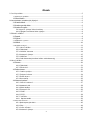 3
3
-
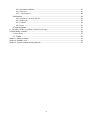 4
4
-
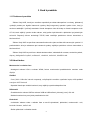 5
5
-
 6
6
-
 7
7
-
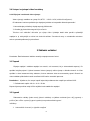 8
8
-
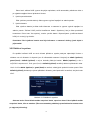 9
9
-
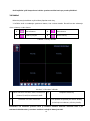 10
10
-
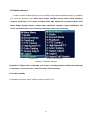 11
11
-
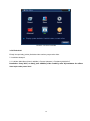 12
12
-
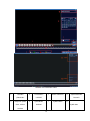 13
13
-
 14
14
-
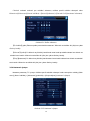 15
15
-
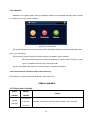 16
16
-
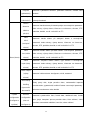 17
17
-
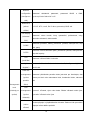 18
18
-
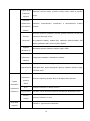 19
19
-
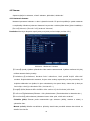 20
20
-
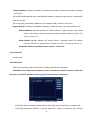 21
21
-
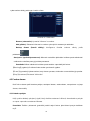 22
22
-
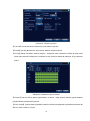 23
23
-
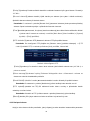 24
24
-
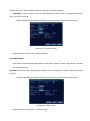 25
25
-
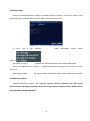 26
26
-
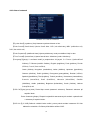 27
27
-
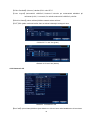 28
28
-
 29
29
-
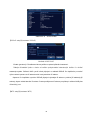 30
30
-
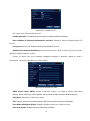 31
31
-
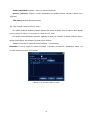 32
32
-
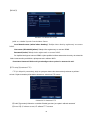 33
33
-
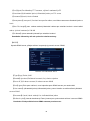 34
34
-
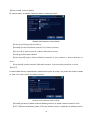 35
35
-
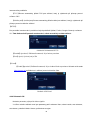 36
36
-
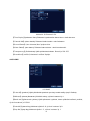 37
37
-
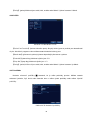 38
38
-
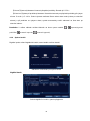 39
39
-
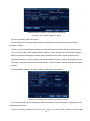 40
40
-
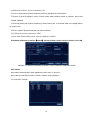 41
41
-
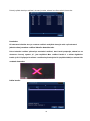 42
42
-
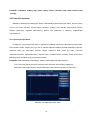 43
43
-
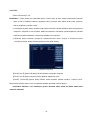 44
44
-
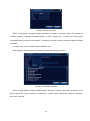 45
45
-
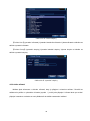 46
46
-
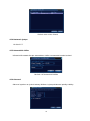 47
47
-
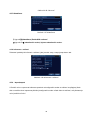 48
48
-
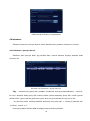 49
49
-
 50
50
-
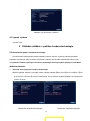 51
51
-
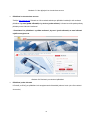 52
52
-
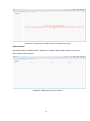 53
53
-
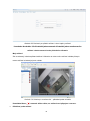 54
54
-
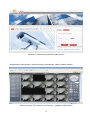 55
55
-
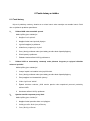 56
56
-
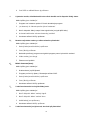 57
57
-
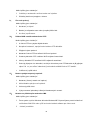 58
58
-
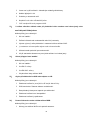 59
59
-
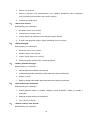 60
60
-
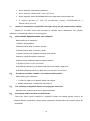 61
61
-
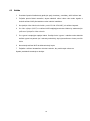 62
62
-
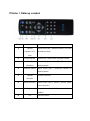 63
63
-
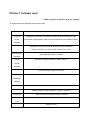 64
64
-
 65
65
-
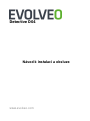 66
66
Evolveo Detective D4 Návod na obsluhu
- Typ
- Návod na obsluhu
- Táto príručka je tiež vhodná pre
Súvisiace články
-
Evolveo Detective DV4 Návod na obsluhu
-
Evolveo Detective S4CIH7D Návod na obsluhu
-
Evolveo Detective IP8 SMART Detective Camera System Používateľská príručka
-
Evolveo Detective WN8 Návod na obsluhu
-
Evolveo Detective Používateľská príručka
-
Evolveo DETECTIVE S4CIH Návod na obsluhu
-
Evolveo Detective WN8 Návod na obsluhu
-
Evolveo Detective DV4 Návod na obsluhu
-
Evolveo Detective D4 FHD Návod na obsluhu
-
Evolveo Detective WN8 Návod na obsluhu